Tối Ưu Laptop ROG: Hướng Dẫn Cài Đặt Armoury Crate

Bạn vừa "đập hộp" chiếc laptop gaming ROG mới của mình, và bạn muốn có trải nghiệm gaming tốt nhất có thể. Tin tốt: ROG đã tích hợp rất nhiều cài đặt trong phần mềm Armoury Crate cho phép bạn tùy chỉnh trải nghiệm của mình một cách toàn diện. Chỉ với vài cú nhấp chuột, bạn sẽ sẵn sàng để thống trị. Đây là những cài đặt Armoury Crate quan trọng nhất cần kiểm tra trước khi bạn đắm mình vào các tựa game yêu thích.
Thiết lập Chế độ Hoạt động (Operating Mode) để có hiệu năng vượt trội
Bạn sẽ muốn cỗ máy ROG của mình hoạt động hết công suất khi đến giờ chơi game. Vì vậy, hãy đến trang chủ Armoury Crate và, ở gần phía dưới, kiểm tra Chế độ Hoạt động của bạn.
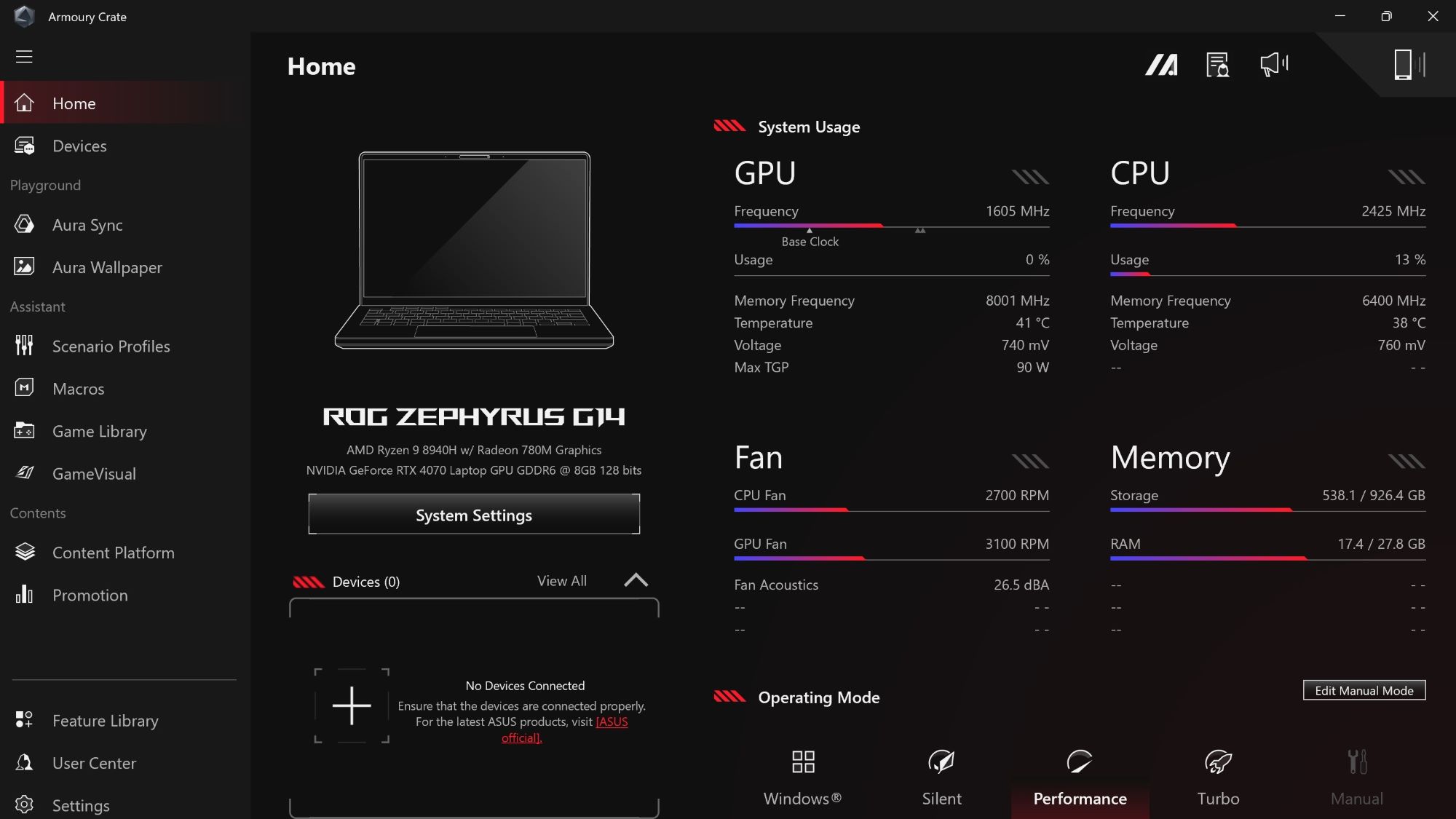
Để cân bằng hoàn hảo giữa hiệu năng, tiếng ồn của quạt và mức sử dụng pin, chế độ Performance (Hiệu suất) mặc định là hoàn hảo. Nhưng đối với những ai muốn sức mạnh tối đa, hãy chọn tùy chọn Turbo Mode (Chế độ Turbo). Chế độ này tăng cường phân bổ điện năng cho GPU và tăng tốc quạt để tăng cường tối đa trong các game, chương trình sáng tạo hoặc ứng dụng AI của bạn.
Trên một số laptop, chế độ Manual (Thủ công) cho phép bạn đẩy công suất (wattage) lên cao hơn cả chế độ Turbo, tối đa hóa hiệu suất của PC. Nó cũng cho phép bạn tạo một đường cong quạt (fan curve) tùy chỉnh để phù hợp với sở thích về độ ồn của riêng bạn.
Trên một số máy, chế độ Manual cũng cho phép bạn ép xung GPU, đẩy nó đi xa hơn bằng cách tăng base clock và memory clock offset. Lưu ý rằng ép xung có thể dẫn đến mất ổn định hệ thống, vì vậy người mới bắt đầu nên tìm đọc một số hướng dẫn ép xung và chạy các bài kiểm tra "stress test" (kiểm tra tải nặng) để tránh treo game. Tuy nhiên, việc tăng công suất không đi kèm thêm rủi ro, vì vậy đây là một điểm khởi đầu tốt để tinh chỉnh.
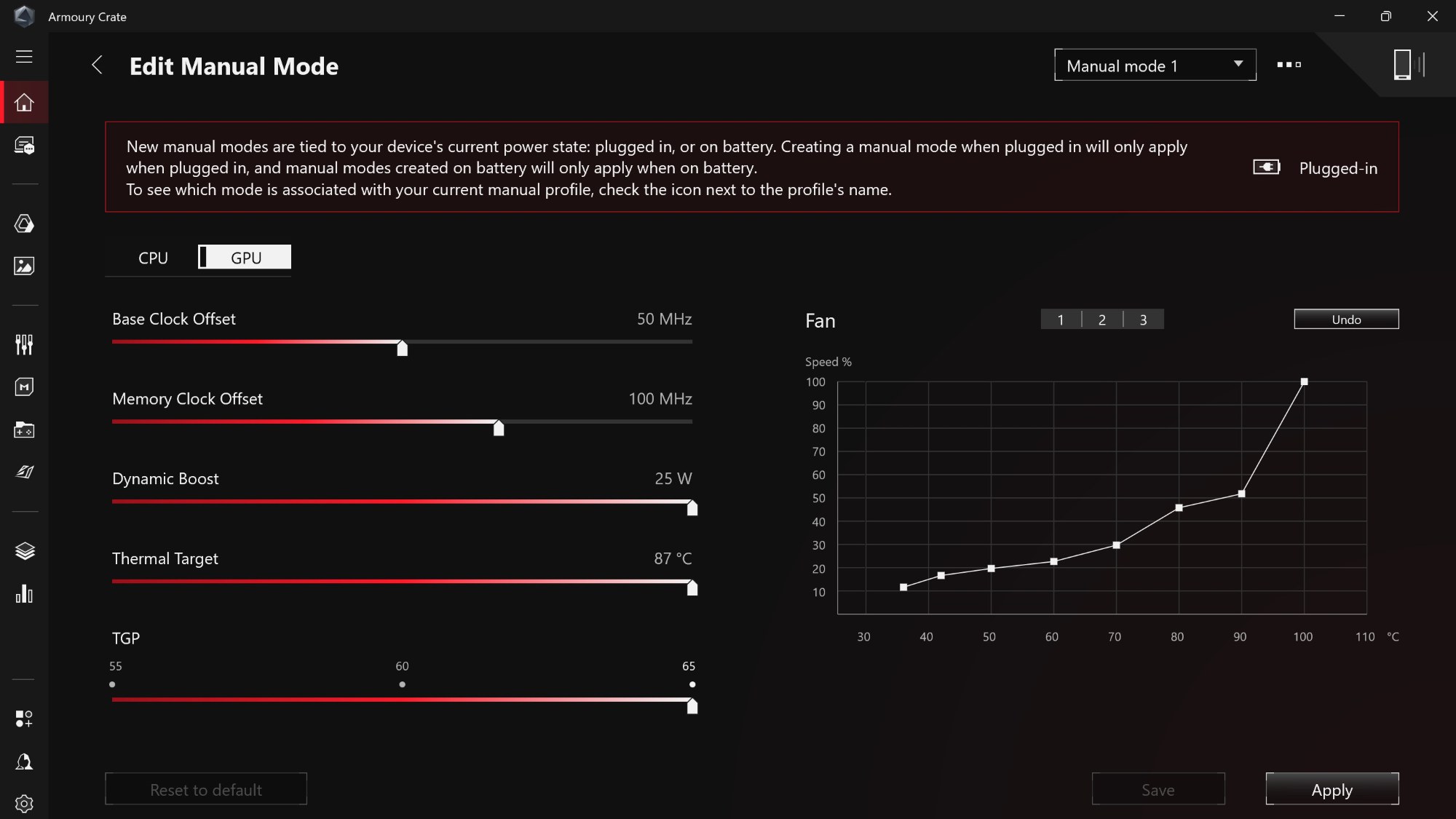
Cuối cùng, bạn có thể muốn tinh chỉnh Chế độ GPU (GPU mode) của laptop. Trên laptop gaming, GPU chuyên dụng sẽ chuyển dữ liệu khung hình đã render qua đồ họa tích hợp (iGPU) trước khi đến màn hình của bạn. Cách tiếp cận này có thể tiết kiệm pin bằng cách vô hiệu hóa GPU chuyên dụng khi không cần thiết. Nhưng cách tiếp cận này lại ngăn GPU tối đa hóa đầu ra của nó khi chơi game. Vì vậy, ROG đã tích hợp MUX switch trong tất cả các laptop ROG gần đây, cho phép GPU chuyên dụng xuất hình ảnh trực tiếp ra màn hình của bạn khi bạn chơi game nặng. Phương pháp này bỏ qua đồ họa tích hợp để giảm độ trễ và cải thiện hiệu năng.
Hầu hết các laptop gần đây của ROG đều có MUX switch sử dụng NVIDIA Advanced Optimus, một giải pháp thông minh tự động chuyển đổi giữa các giải pháp đồ họa của laptop tùy thuộc vào nhu cầu thời gian thực của hệ thống. Nhưng trên một số máy, bạn có thể cần phải gạt công tắc GPU theo cách thủ công: đi đến thanh bên của Armoury Crate, nhấp vào tab Devices, chọn laptop của bạn và mở menu GPU Performance. Nhấp vào tùy chọn Ultimate. Giờ đây, laptop ROG của bạn sẽ dành tối đa công suất để tạo ra tốc độ khung hình cao và hình ảnh trong game đáng kinh ngạc.
Chuẩn bị chiến thắng với chế độ hiển thị GameVisual phù hợp
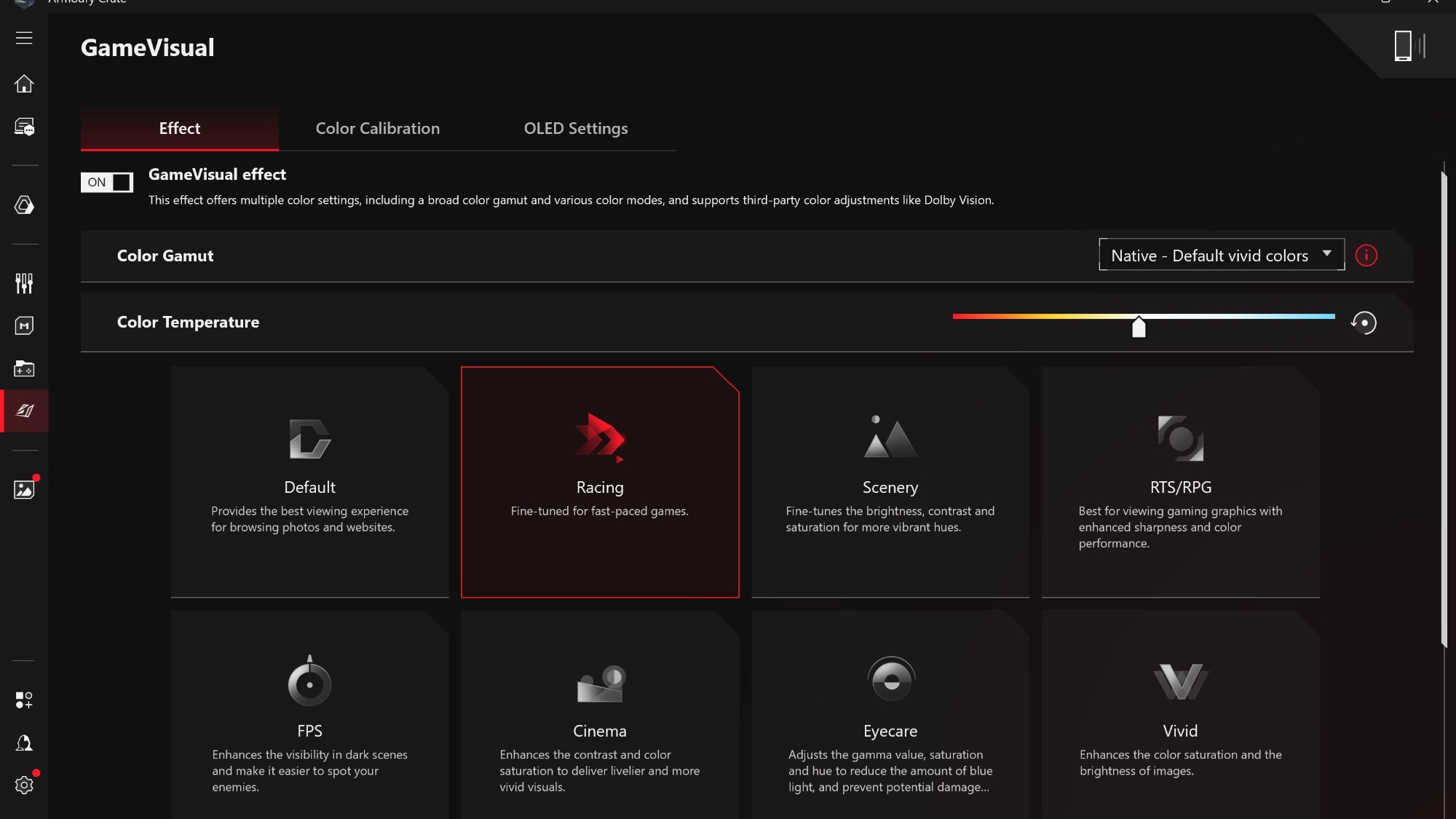
Bạn sẽ muốn có một màn hình được tối ưu hóa để đi đôi với hình ảnh tuyệt đẹp của game. Vì vậy, hãy đến thanh bên của Armoury Crate và chọn GameVisual. Tại đây, bạn có thể chọn một cài đặt hình ảnh (visual preset) để điều chỉnh màn hình cho phù hợp với loại game bạn đang chơi. Bạn muốn làm sáng các góc tối để có thể phát hiện kẻ thù trong Call of Duty? Chọn preset FPS. Chơi một tựa game AAA bom tấn nặng về cốt truyện và cần trải nghiệm như xem phim với độ tương phản và độ bão hòa được tăng cường? Chọn preset Cinema. Có một preset cho hầu hết các thể loại game. Hãy thử từng cái để tìm ra lựa chọn yêu thích của bạn.
Trên một số laptop, bạn cũng có thể giới hạn không gian màu bằng cách điều chỉnh menu thả xuống ở góc trên bên phải. Trong khi “Native” (Bản địa) sẽ cho bạn màu sắc rực rỡ, bão hòa hơn, “sRGB” sẽ cho bạn màu sắc chính xác hơn, tuân thủ ý đồ ban đầu của nhà sáng tạo. Các mục khác trong danh sách này chủ yếu được thiết kế cho những người chỉnh sửa ảnh hoặc video trong các không gian màu cụ thể khác.
Nếu bạn đang sử dụng laptop ROG có màn hình OLED, hãy kiểm tra tab Cài đặt OLED (OLED Settings) của GameVisual. Nó sẽ cung cấp cho bạn các công cụ như Target Mode (Chế độ Mục tiêu), giúp giảm độ sáng trên các vùng màn hình không hoạt động để tiết kiệm pin. Pixel Refresh (Làm mới Pixel) khởi chạy một trình bảo vệ màn hình đặc biệt để làm mới các pixel của màn hình trong thời gian không hoạt động, giảm nguy cơ "burn-in" (lưu ảnh). Đây là một vài trong số các tính năng OLED Care mà ROG cung cấp để bảo vệ tuổi thọ màn hình của bạn.
Để tinh chỉnh màn hình thêm, hãy kiểm tra System Configuration (Cấu hình Hệ thống), có trong tab Devices. Tại đây, bạn có thể bật Panel Power Saver (Tiết kiệm Pin Màn hình). Tính năng này sẽ giảm tần số quét của màn hình để tiết kiệm pin khi bạn đang dùng pin, mặc dù không cần thiết hoặc thậm chí không lý tưởng để chơi game, nhưng rất tiện dụng khi sử dụng hàng ngày mà không cắm sạc.
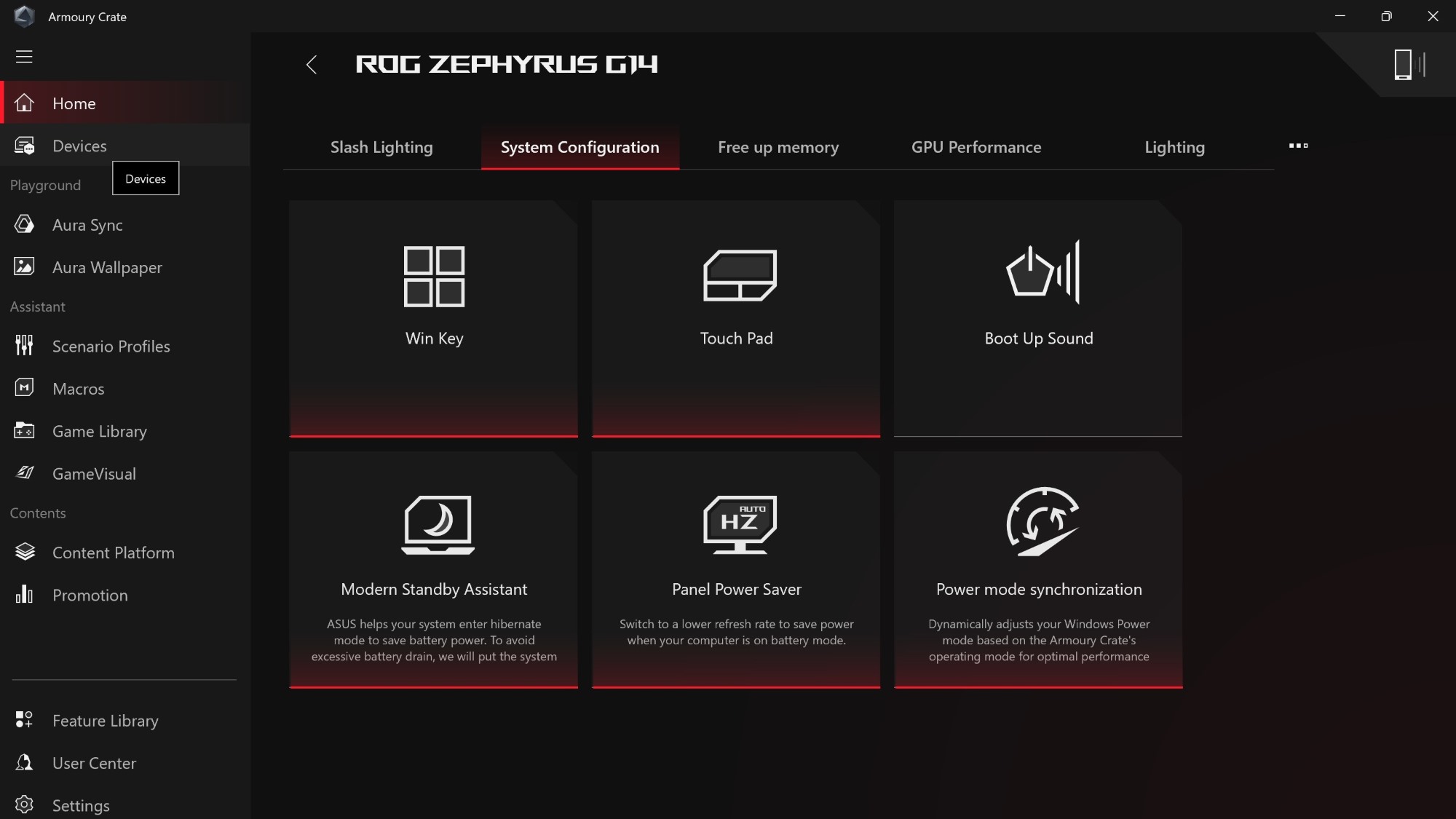
Màn hình Mini-LED như trên laptop ROG Strix SCAR có thể hưởng lợi từ tính năng Backlight Control (Kiểm soát Đèn nền) có trong System Configuration. Tính năng này sử dụng cơ chế làm mờ cục bộ (local dimming) để tăng và giảm độ sáng một cách linh động trên các vùng khác nhau của màn hình. Có nhiều chế độ Backlight Control khác nhau mà bạn có thể bật tắt. Chế độ Multi Zone Strong (Đa vùng Mạnh) của Backlight Control cải thiện độ tương phản, vì vậy các vùng tối có màu đen sâu và các vùng sáng vẫn rực rỡ. Điều này lý tưởng cho các trò chơi mà bạn muốn có hình ảnh ấn tượng, đặc biệt là ở chế độ HDR. (Hãy xem hướng dẫn cài đặt HDR của ROG nếu bạn cũng có một trong những màn hình này).
Trong khi đó, Multi Zone Balance (Đa vùng Cân bằng) làm mờ các vùng đèn nền để tiết kiệm năng lượng, phù hợp cho việc sử dụng máy tính thông thường. Và chế độ One Zone (Một vùng) cung cấp trải nghiệm đồng nhất như tấm nền LCD truyền thống, điều này rất quan trọng cho việc sáng tạo nội dung và các tác vụ tương tự đòi hỏi độ nhất quán hình ảnh tuyệt đối.
Trong cùng cửa sổ System Configuration này, bạn cũng sẽ thấy cài đặt Panel Overdrive (dành cho các tấm nền không phải OLED). Tính năng này làm giảm mờ chuyển động (motion blur), tạo ra hình ảnh rõ nét hơn trong các game tốc độ nhanh. Hãy bật tính năng này để có trải nghiệm gaming tối ưu.
Đảm bảo âm thanh laptop ROG của bạn ở mức tốt nhất
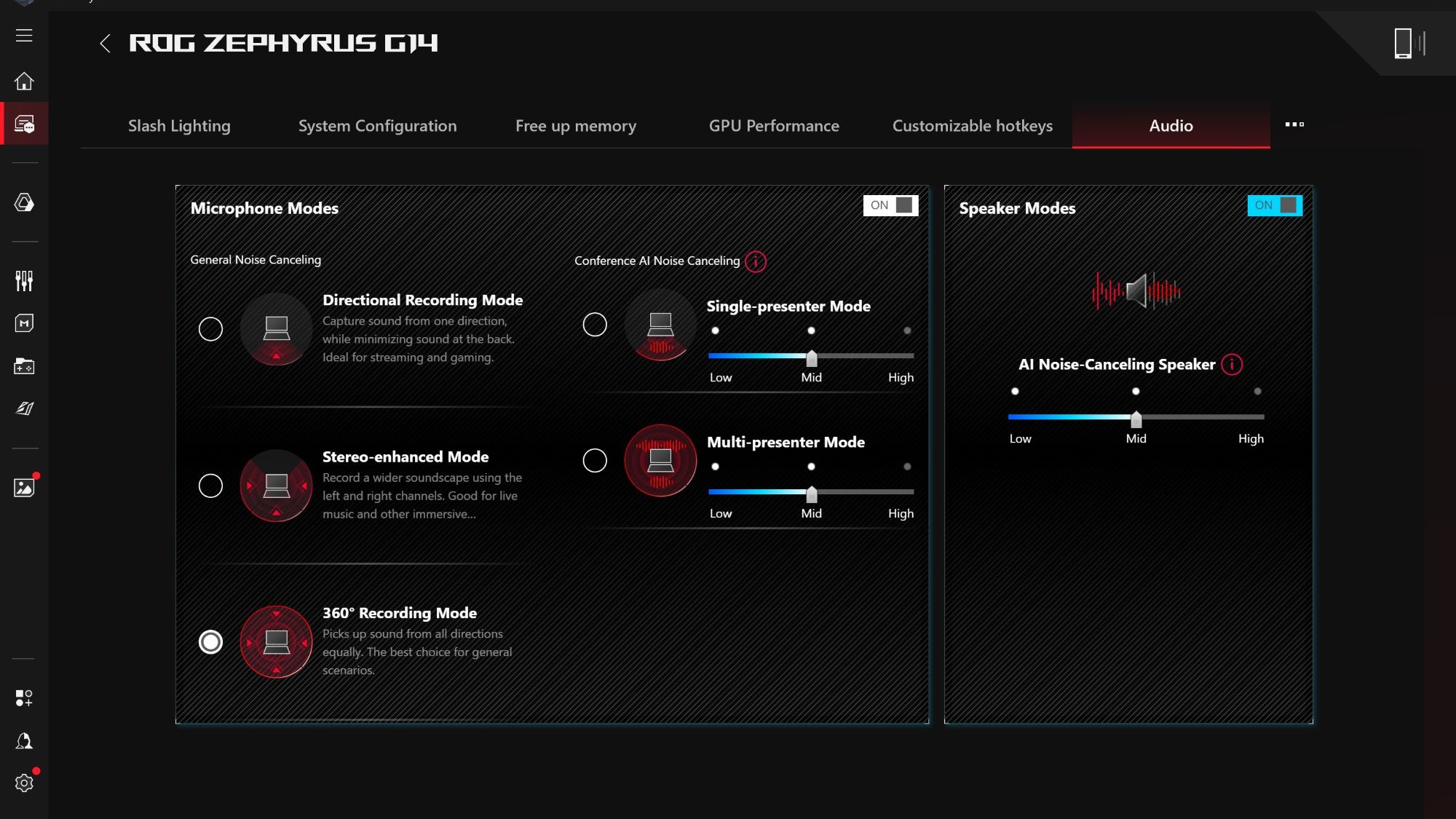
Khi bạn tham gia Discord với đội của mình, bạn muốn có trải nghiệm âm thanh sạch sẽ, đó là lý do ROG tích hợp AI Noise Cancelation (Khử Ồn AI Hai Chiều). Có sẵn trong mục System Configuration của Armoury Crate, tính năng này đảm bảo rằng bất kể bạn cắm tai nghe, tai nghe nhét tai hay mic nào vào laptop, bạn đều sẽ được hưởng lợi từ đường truyền rõ ràng. Tính năng này không chỉ giảm tiếng ồn nền từ giọng nói của bạn — bạn còn có thể sử dụng nó để cắt giảm tiếng ồn từ đồng đội của mình. Hãy xem hướng dẫn Khử Ồn AI của ROG để tìm hiểu thêm về tính năng này và cách điều chỉnh nó.
Bạn cũng có thể sử dụng các tính năng âm thanh vòm ảo như Dolby Atmos để tăng cường loa hoặc tai nghe của mình nhằm tạo ra một không gian âm thanh ba chiều hơn. Mở ứng dụng Dolby Access đi kèm với laptop ROG của bạn, chuyển đến tab Products, sau đó nhấn nút Setup bên dưới Dolby Atmos for Built-In Speakers. Từ đó, bạn có thể sửa đổi các thông số để nhận được trải nghiệm âm thanh mong muốn. Nếu bạn sử dụng tai nghe khi chơi game, bạn có thể bật Dolby Atmos for headphones hoặc sử dụng tính năng âm thanh vòm ảo riêng của ROG (nếu bạn đang sử dụng tai nghe ROG). Để tìm hiểu thêm về khả năng âm thanh không gian của các sản phẩm ROG, hãy xem hướng dẫn âm thanh vòm ảo của ROG.
Các cài đặt laptop ROG khác cần khám phá
Mặc dù chúng ta đã đề cập đến các cài đặt thiết lập chính trong bài viết này, vẫn còn rất nhiều tính năng và "nút vặn" ảo khác để mày mò một khi bạn đã quen. Hãy xem hướng dẫn của ROG về cập nhật driver cho laptop ROG. Cũng đừng quên thiết lập Scenario Profiles (Hồ sơ Kịch bản) nếu bạn muốn tự động bật các cài đặt nhất định trong các trò chơi cụ thể, chẳng hạn như tự động tắt RGB của thiết bị khi chạy các tựa game kinh dị. Và, nói về RGB, hãy truy cập hướng dẫn Aura Sync của ROG để tìm hiểu cách bạn có thể điều phối ánh sáng của hệ thống của mình trên các thiết bị tương thích Aura Sync. Và để tìm hiểu thêm về các bản cập nhật mới nhất cho Armoury Crate, hãy xem bài viết tổng quan Armoury Crate mới nhất của ROG.
Tác giả
Popular Post
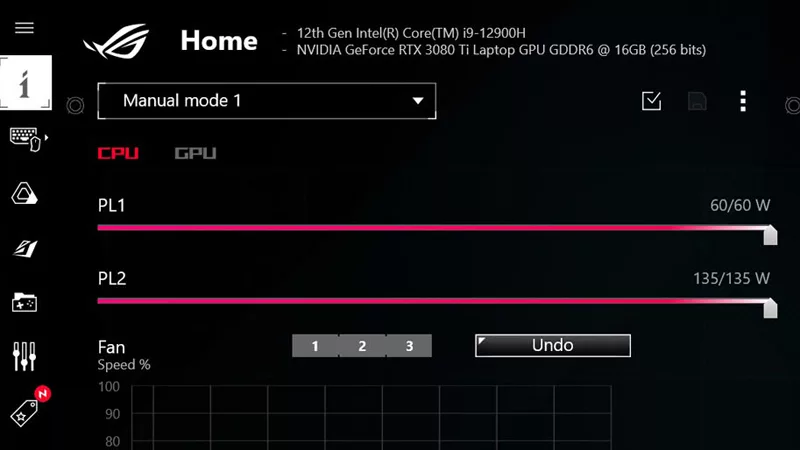
Hướng dẫn điều chỉnh hiệu suất laptop gaming ASUS ROG bằng chế độ Manual Mode trên Armoury Crate

Giải đáp các chế độ hoạt động của Armoury Crate: Silent, Performance và Turbo Mode

ROG Zephyrus G16: Mỏng Nhẹ Mạnh Mẽ với RTX 5090 – Cân Bằng Hoàn Hảo Giữa AI, Gaming và Sáng Tạo

Cách tối đa hóa hiệu suất laptop ROG bằng Mux Switch

Top 10 game giải trí nhanh trên máy cầm tay chơi game ROG Ally
Bài viết mới nhất

Hướng Dẫn Nâng Cấp SSD Cho ROG Ally, ROG Ally X, ROG Xbox Ally và ROG Xbox Ally X
Tăng dung lượng lưu trữ cho ROG Ally của bạn. Hướng dẫn từng bước tháo máy, thay thế ổ SSD M.2, và cài đặt lại hệ điều hành qua ASUS Cloud Recovery.

Tối Ưu Hiệu Năng Laptop ROG Với Armoury Crate
Tinh chỉnh laptop ROG của bạn. Hướng dẫn cài đặt Operating Mode, MUX Switch (Ultimate), GameVisual (OLED/Mini LED), và Dolby Atmos để đạt hiệu năng tối đa.

Tối Ưu Hóa Cuộc Gọi Video & Voice Chat Với Hệ Sinh Thái ROG
Giảm ồn, tăng chất lượng âm thanh, và duy trì tập trung khi họp. Khám phá cách laptop, tai nghe và phần mềm ROG giúp bạn làm chủ mọi cuộc gọi video.
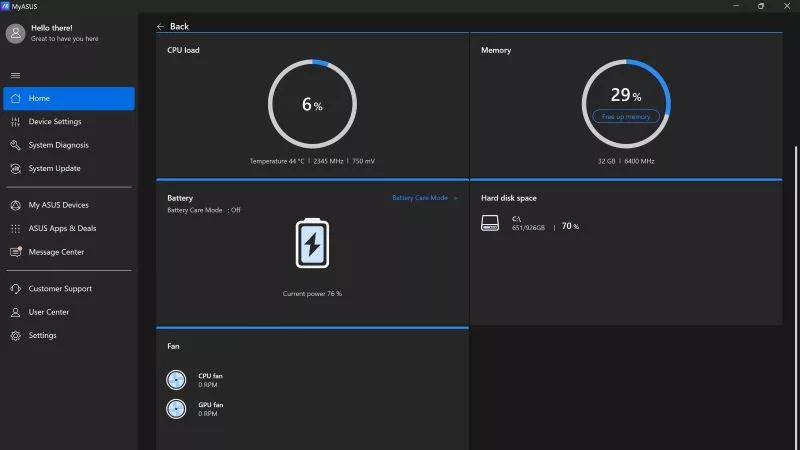
Khám Phá Bộ Phần Mềm ASUS: Armoury Crate, MyASUS, GPU Tweak III.
Bạn cần phần mềm ASUS nào? Hướng dẫn sử dụng Armoury Crate để tùy biến gaming, MyASUS để quản lý laptop, và GPU Tweak III để ép xung card đồ họa.

Tối Ưu Laptop ROG: Hướng Dẫn Cài Đặt Armoury Crate
Khai thác tối đa hiệu năng laptop ROG. Hướng dẫn tinh chỉnh các cài đặt Armoury Crate (GPU Mode, Panel Overdrive, Dolby Atmos) để có trải nghiệm gaming tốt nhất.